UPDF AI 설명 기능
때때로 이해하기 어려운 복잡한 문서나 정보를 마주칠 때가 있습니다. 기술 보고서, 법적 계약서 또는 연구 논문 등은 수동으로 분석하기에 시간이 많이 걸릴 수 있습니다. 다행히도 AI 기반 도구는 문서의 내용을 효과적으로 요약하고 분석하며 설명하여 이 과정을 훨씬 쉽게 만들어 줍니다.
이 가이드는 Windows, Mac, 모바일, 심지어 웹 버전에서도 사용할 수 있는 강력한 도구인 UPDF AI 어시스턴트를 소개합니다. 문서의 핵심 아이디어를 빠르게 파악해야 할 때, UPDF AI는 효율적이고 지능적인 솔루션을 제공합니다. 다음 섹션에서는 UPDF AI의 설명 기능이 무엇이며, 복잡한 PDF 작업을 어떻게 간소화할 수 있는지 자세히 살펴보겠습니다.
1부. Windows/Mac 컴퓨터에서 UPDF AI 어시스턴트로 PDF 설명하기
UPDF의 설명 기능에 대해 이야기할 때, 사용자들은 문서에서 통찰을 얻을 수 있는 다양한 방법을 제공합니다. PDF를 읽다가 어려운 용어나 개념을 발견하면, 해당 내용을 선택하고 설명 기능을 사용하여 정보를 분해할 수 있습니다. 또한, 사용자는 원하는 내용을 AI 어시스턴트에 복사하여 붙여넣어 설명을 받을 수 있는 기능도 제공합니다.
형식을 변경하거나 세부 사항의 수준을 조정하고 싶다면, AI에게 응답을 사용자 요구에 맞게 맞추도록 요청할 수 있습니다. 아래 섹션을 읽어 UPDF의 AI가 어떻게 설명을 생성하는지 두 가지 방법을 알아보세요:
방법 1. 설명을 선택하기
UPDF AI의 이 기능을 사용하면 PDF를 이해하는 것이 간단하고 효율적입니다. 독자는 문서에서 복잡한 용어에 대한 명확한 설명을 선택하고 설명 기능을 통해 직접 얻을 수 있습니다. PDF 내용을 설명하는 방법은 다음과 같습니다:
UPDF AI를 사용하여 PDF 콘텐츠를 빠르고 쉽게 설명하는 방법:
1단계: 먼저, UPDF를 다운로드하고 데스크톱에 설치한 후 실행합니다. "파일 열기" 버튼을 클릭하여 PDF를 엽니다. 또는 PDF를 드래그 앤 드롭하여 열 수도 있습니다.
Windows • macOS • iOS • Android 100% 안전
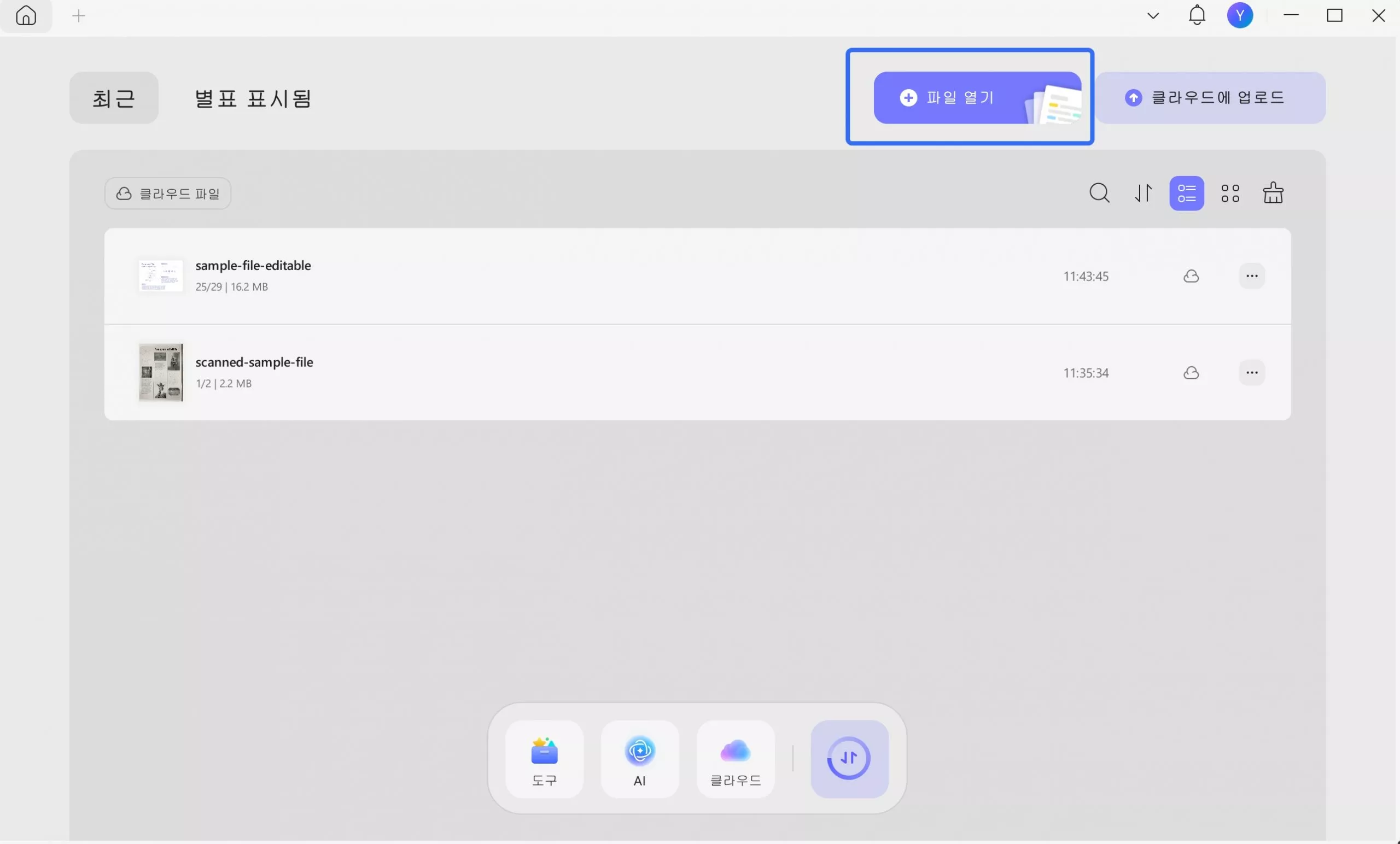
2단계: PDF가 열리면, 설명을 원하는 용어나 구절을 선택합니다. 팝업 창이 나타나면, UPDF AI를 클릭하고 "설명"을 선택합니다.
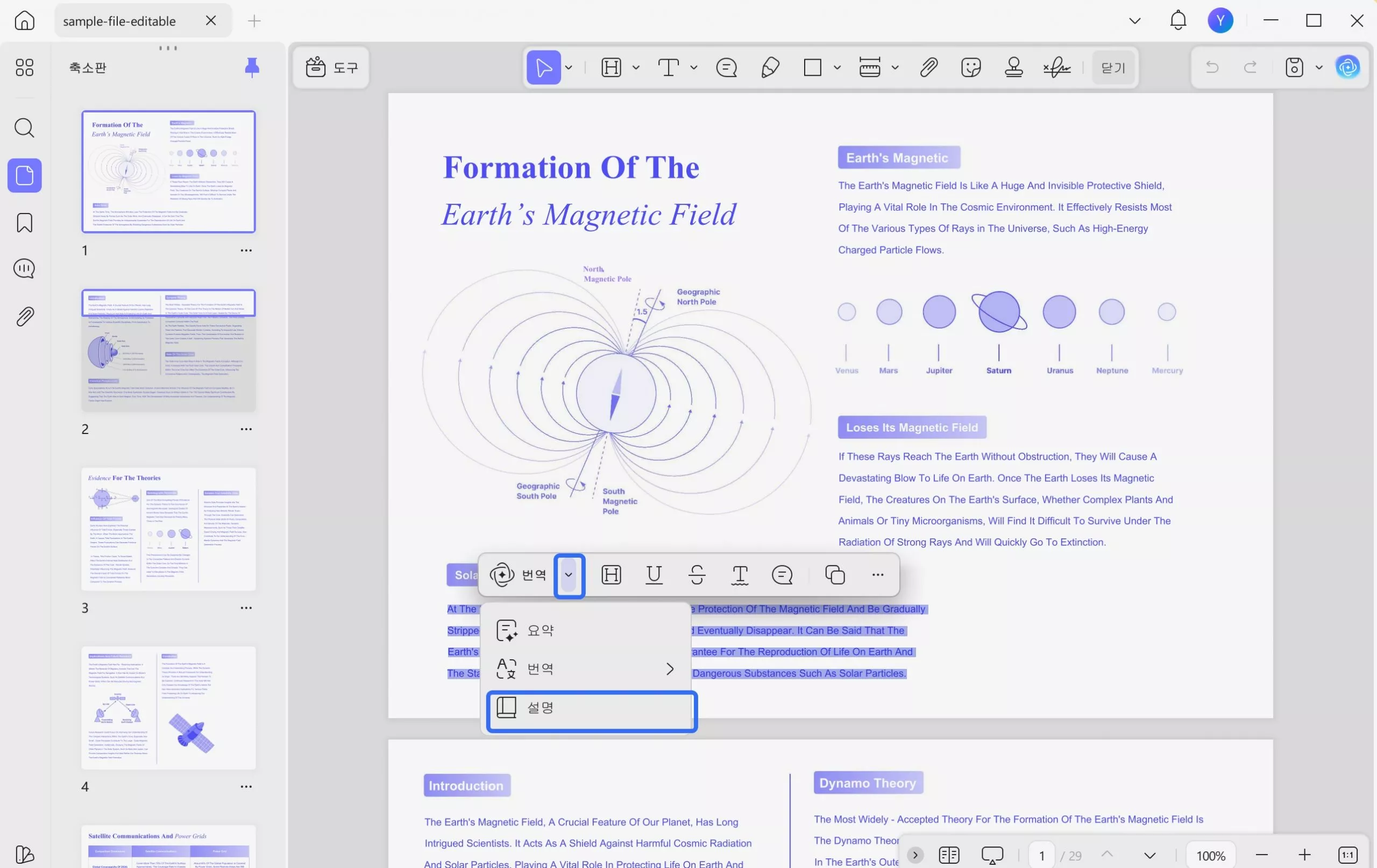
3단계: "설명" 버튼을 클릭한 후, UPDF AI는 용어나 구절을 쉽고 자세한 형식으로 설명해줍니다.
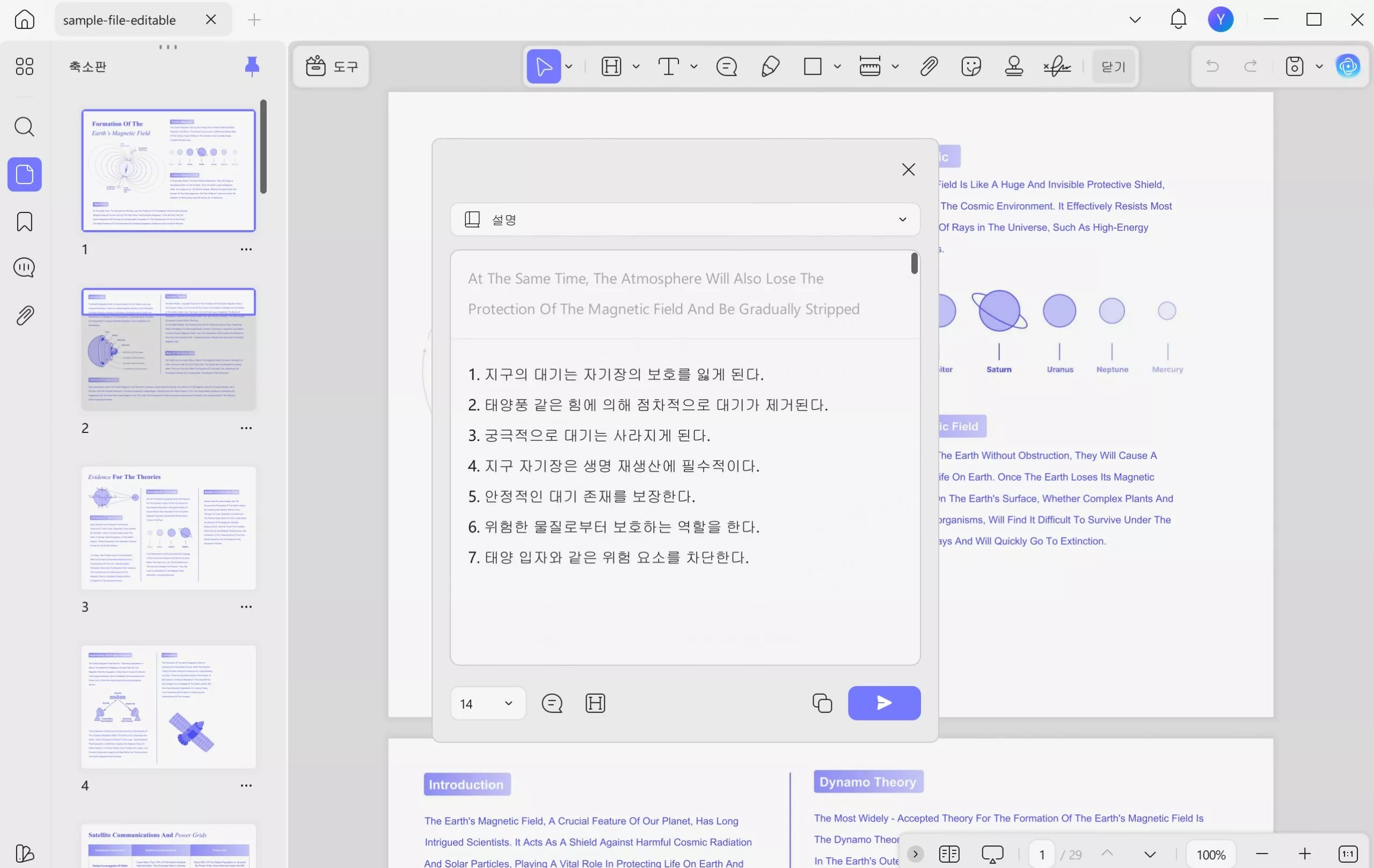
방법 2. 복사 & 붙여넣기로 설명하기
PDF에서 용어를 설명하는 또 다른 효과적인 방법은 UPDF AI를 사용하여 복사하고 붙여넣는 방식입니다. 이 방법은 명확하게 설명을 원하는 용어를 직접 타이핑하는 것을 선호하는 분들에게 유용합니다. 몇 가지 간단한 단계를 따라 빠르고 쉽게 설명을 얻을 수 있습니다.
방법은 다음과 같습니다.
1단계: UPDF로 PDF를 불러온 후, 설명할 텍스트를 선택하고 플로팅 도구 상자에서 복사 아이콘을 클릭합니다.
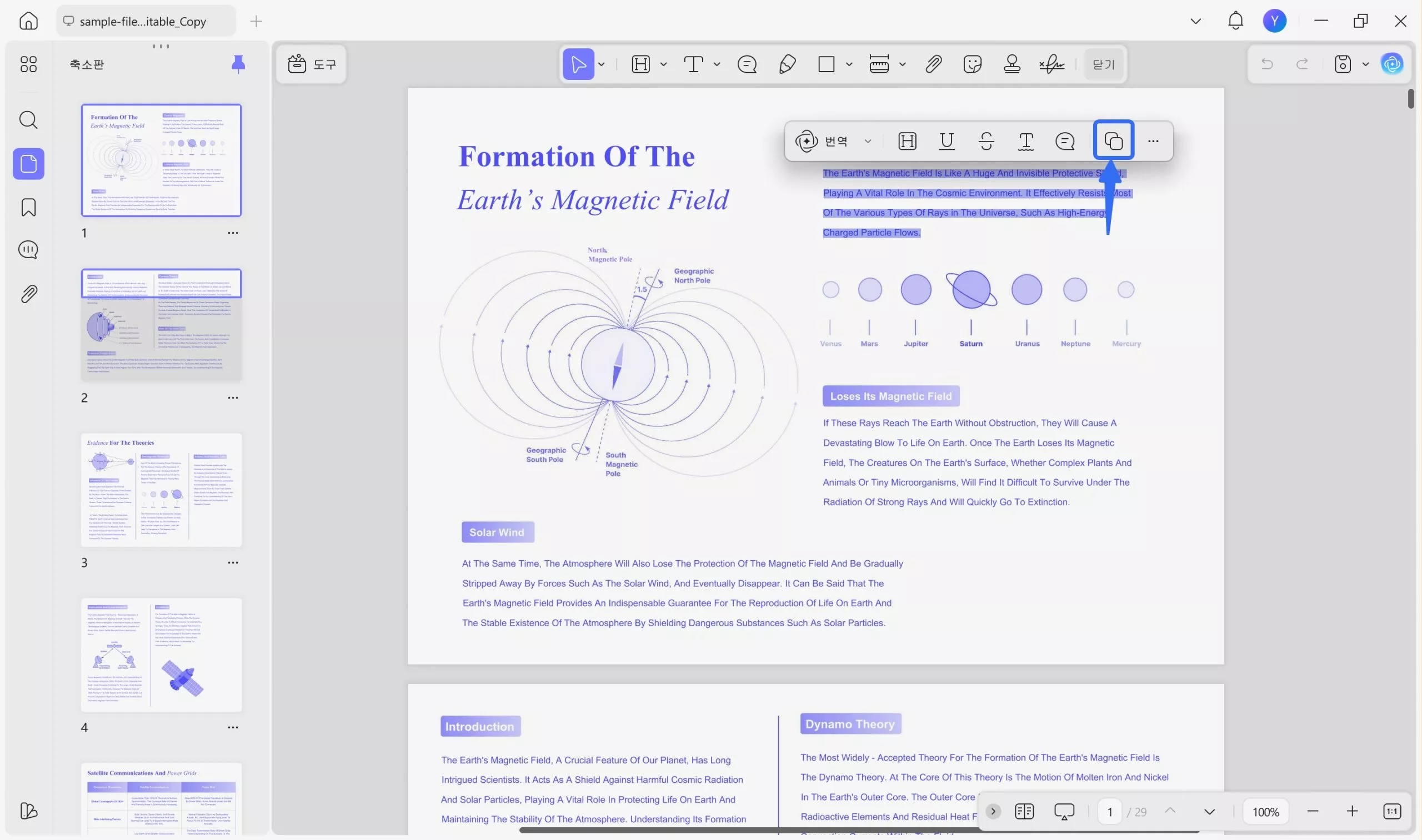
2단계: 텍스트를 복사한 후 화면 오른쪽 상단에 있는 UPDF AI 아이콘을 클릭합니다. 이제 이 창에서 설명 기능을 사용합니다. 마지막으로 복사한 텍스트를 붙여넣고 보내기 아이콘을 클릭하면 설명이 표시됩니다.
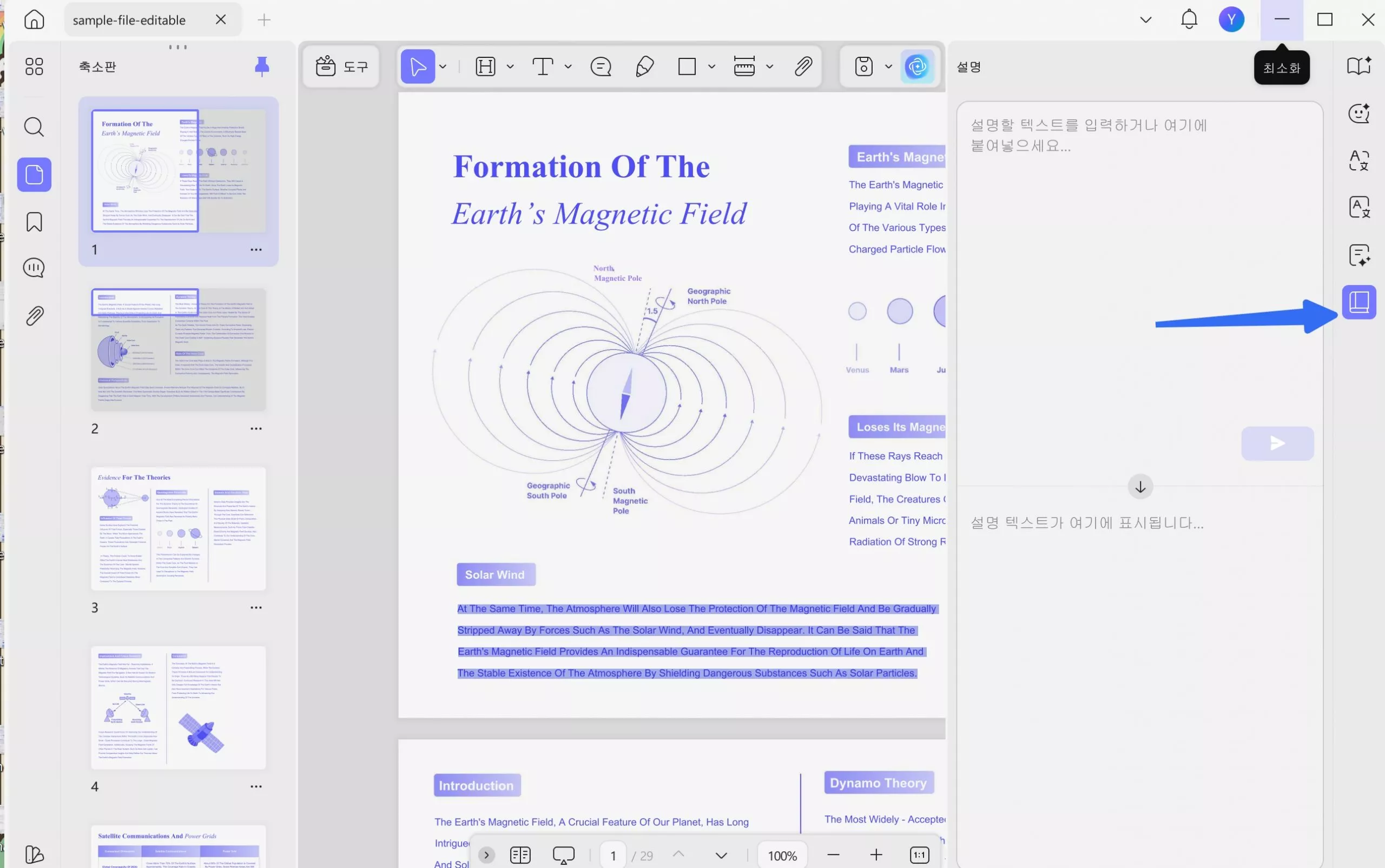
3단계: UPDF AI가 설명을 생성하면 복사 아이콘을 탭하여 원하는 위치에 붙여넣으세요.
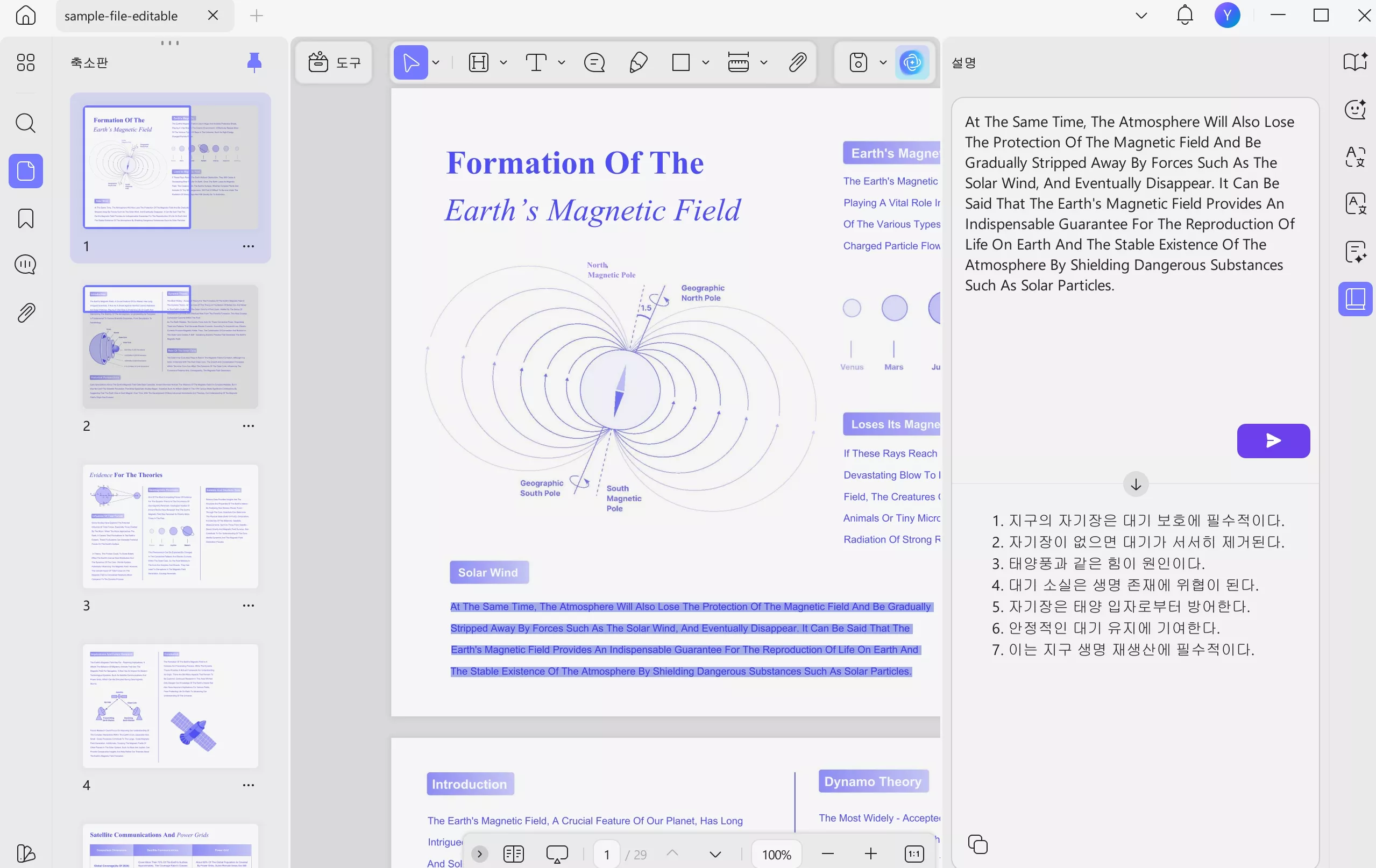
이 방법은 PDF의 용어나 구문을 쉽게 설명할 수 있습니다. 또한 단락이나 다른 내용을 설명받는 데도 사용할 수 있습니다.
방법 3. 스크린샷 찍기/이미지 업로드하여 설명하기
UPDF AI는 전체 문서 작업 외에도 시각적 콘텐츠와 직접 상호 작용할 수 있도록 지원합니다. 스크린샷 캡처 및 이미지 업로드 기능을 통해 다이어그램, 손글씨 메모, 차트 및 기타 이미지에서 의미를 즉시 설명하고 분석하고 추출할 수 있습니다.
UPDF를 사용한 스크린샷 설명을 보려면 다음 단계를 따르세요.
1단계. 먼저 원하는 PDF 파일을 불러온 다음 화면 오른쪽 상단에서 UPDF AI 창을 엽니다. 이제 UPDF AI 내에서 채팅 모드로 들어가 스냅샷 아이콘을 탭합니다.
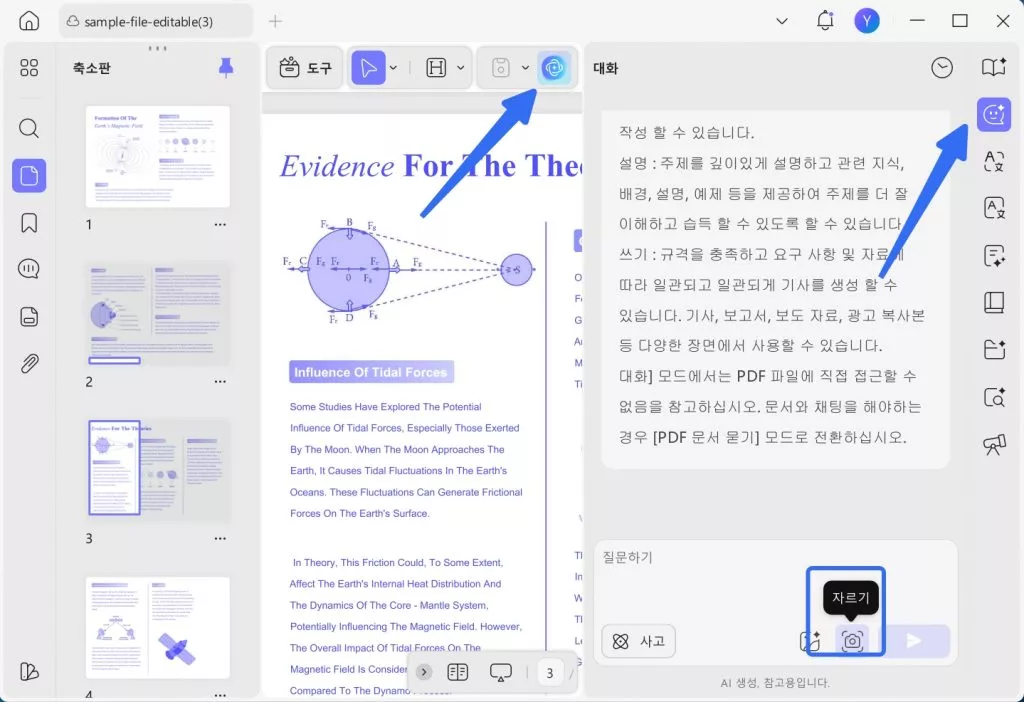
2단계. 이제 설명하려는 텍스트 주위에 상자를 그려 스크린샷을 찍으세요.
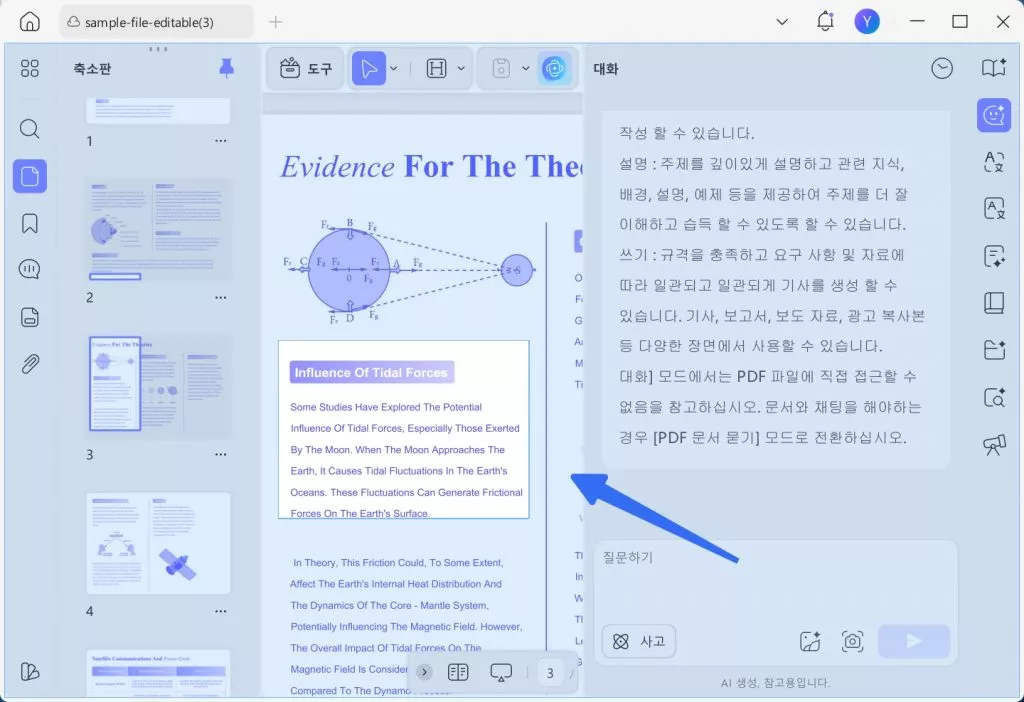
3단계. 스크린샷을 찍은 후, AI에게 스크린샷 내용을 설명하도록 지시하는 프롬프트를 입력합니다. 그런 다음, 보내기 아이콘을 눌러 결과를 확인합니다.
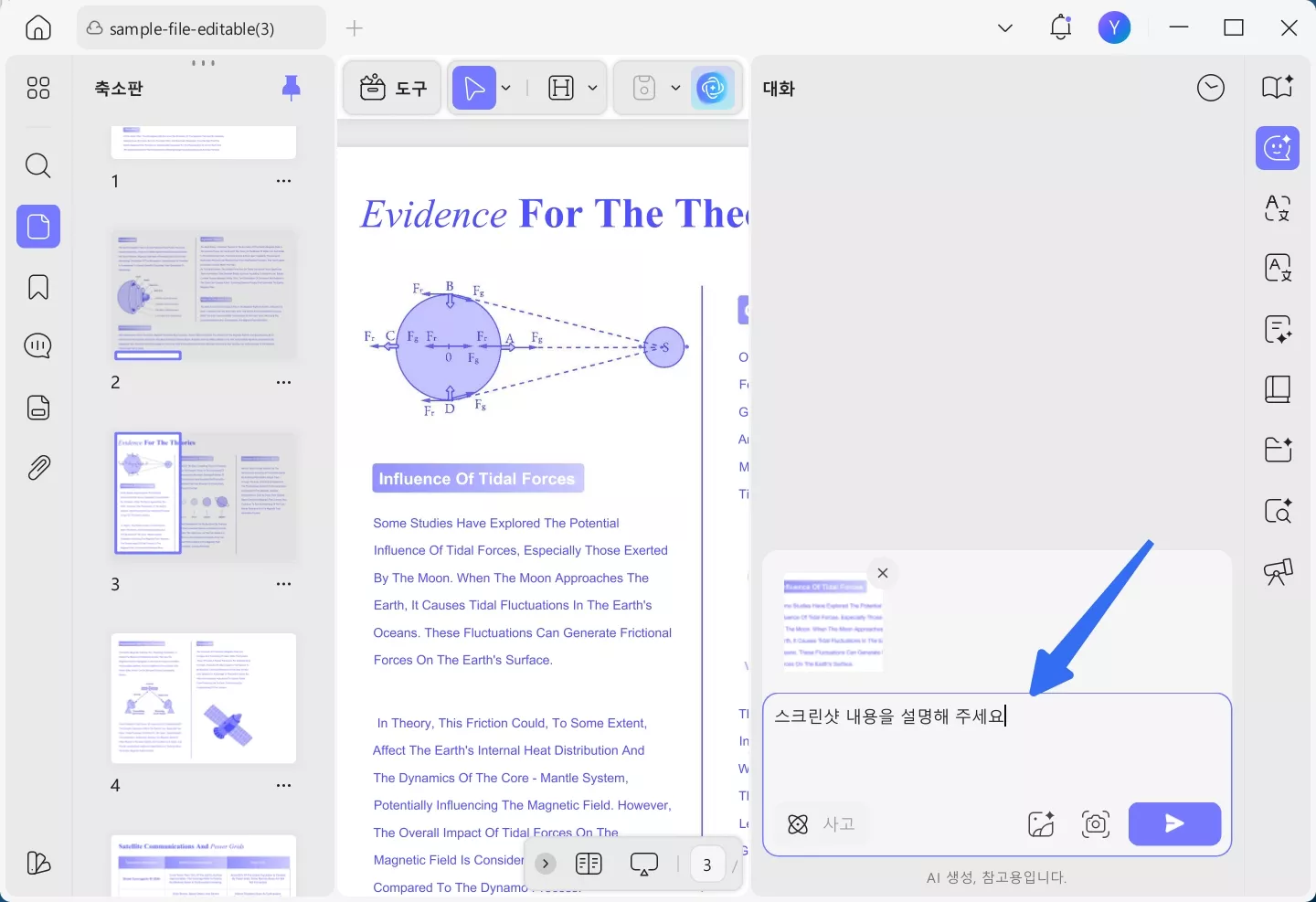
4단계. UPDF AI가 설명을 생성하면 해당 내용을 복사하기만 하면 됩니다. 설명을 다시 생성하거나 평가할 수도 있습니다.
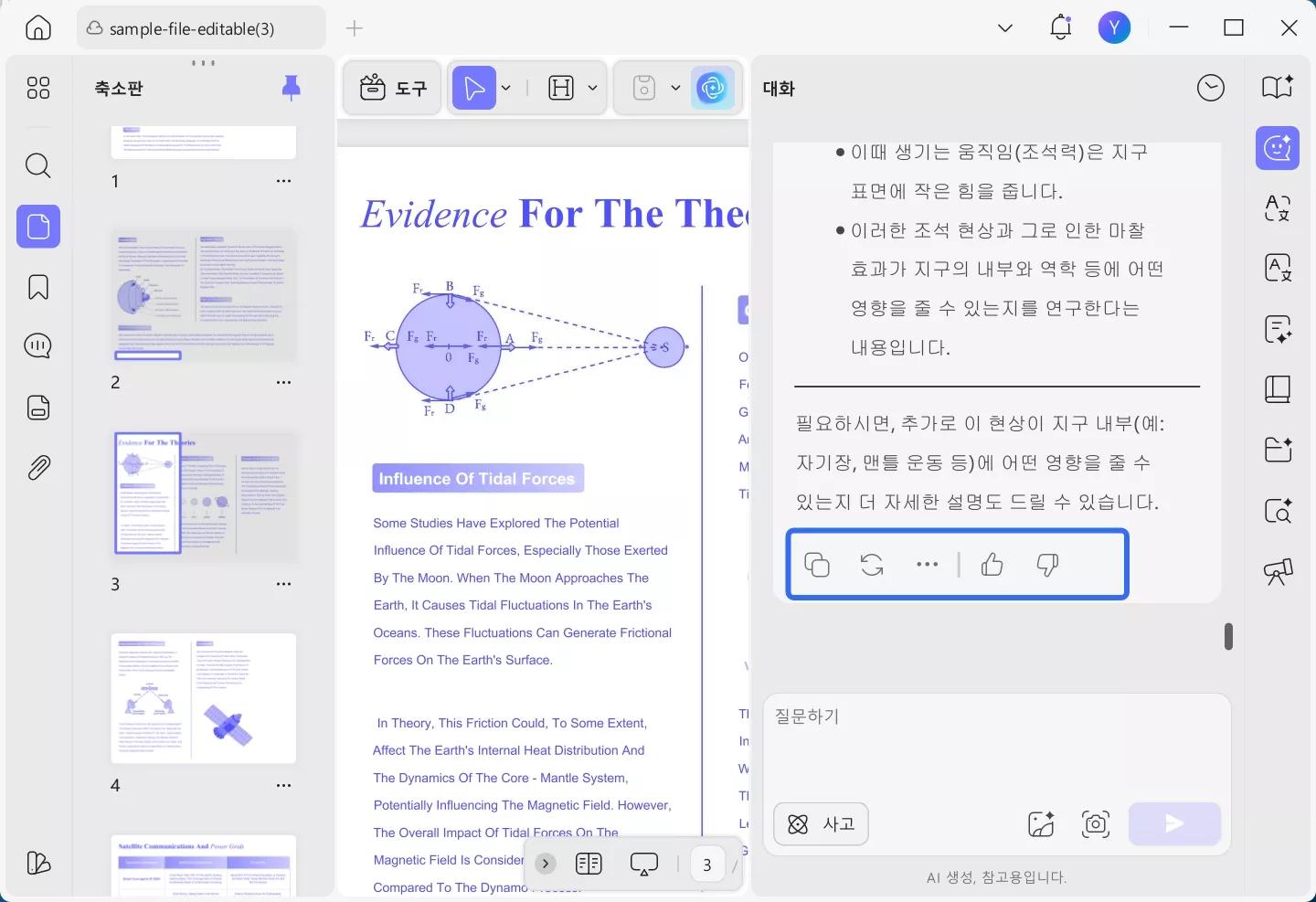
방법 4. 채팅 모드 내에서 UPDF AI에게 설명을 요청하기
채팅 모드에서는 단순한 질문을 넘어 명확한 설명을 요청할 수 있습니다. UPDF AI는 문맥 속에서 콘텐츠를 분석하고 구조와 의도를 파악한 후 개념이나 데이터를 쉬운 언어로 설명해 줍니다.
채팅 모드에서 콘텐츠를 설명하려면 다음 지침을 따르세요.
1단계. PDF 파일을 업로드한 후 화면 오른쪽 상단의 UPDF AI 아이콘을 탭하세요 . 새 창에서 채팅 모드에 접속하여 원하는 용어나 문구를 설명하는 문구를 입력하세요. 그런 다음 보내기 아이콘을 눌러 자세한 설명을 받아보세요.
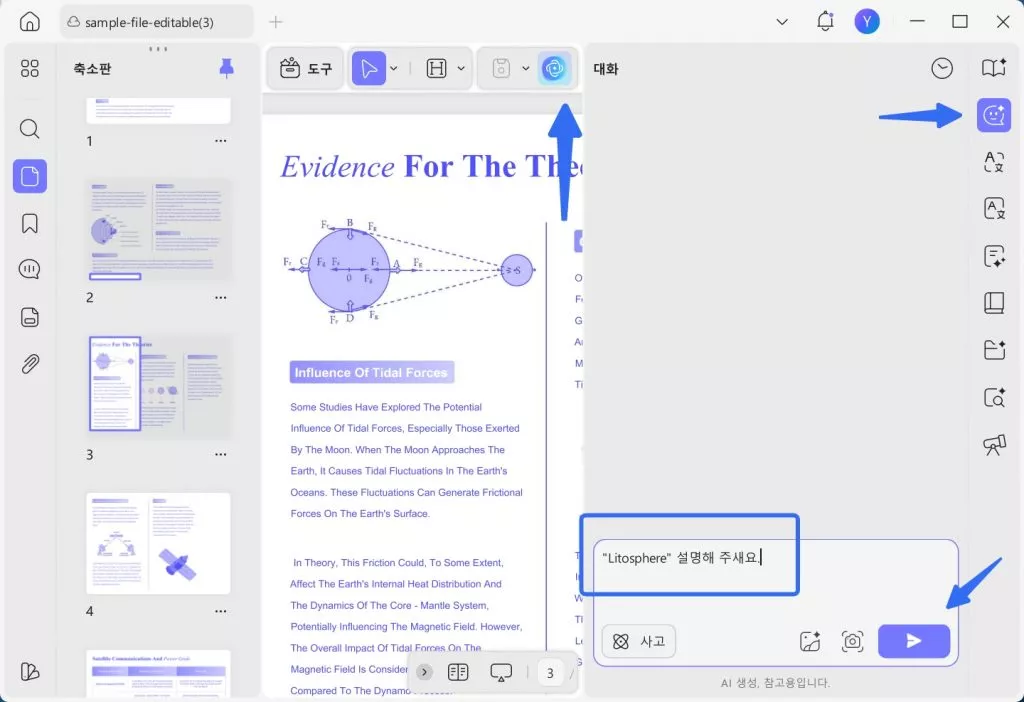
2단계. UPDF AI가 설명을 제공하면 해당 텍스트를 복사하여 메모나 문서에 저장하세요. 필요한 경우, 답변을 다시 생성하거나 설명을 평가하여 결과를 개선할 수 있습니다.
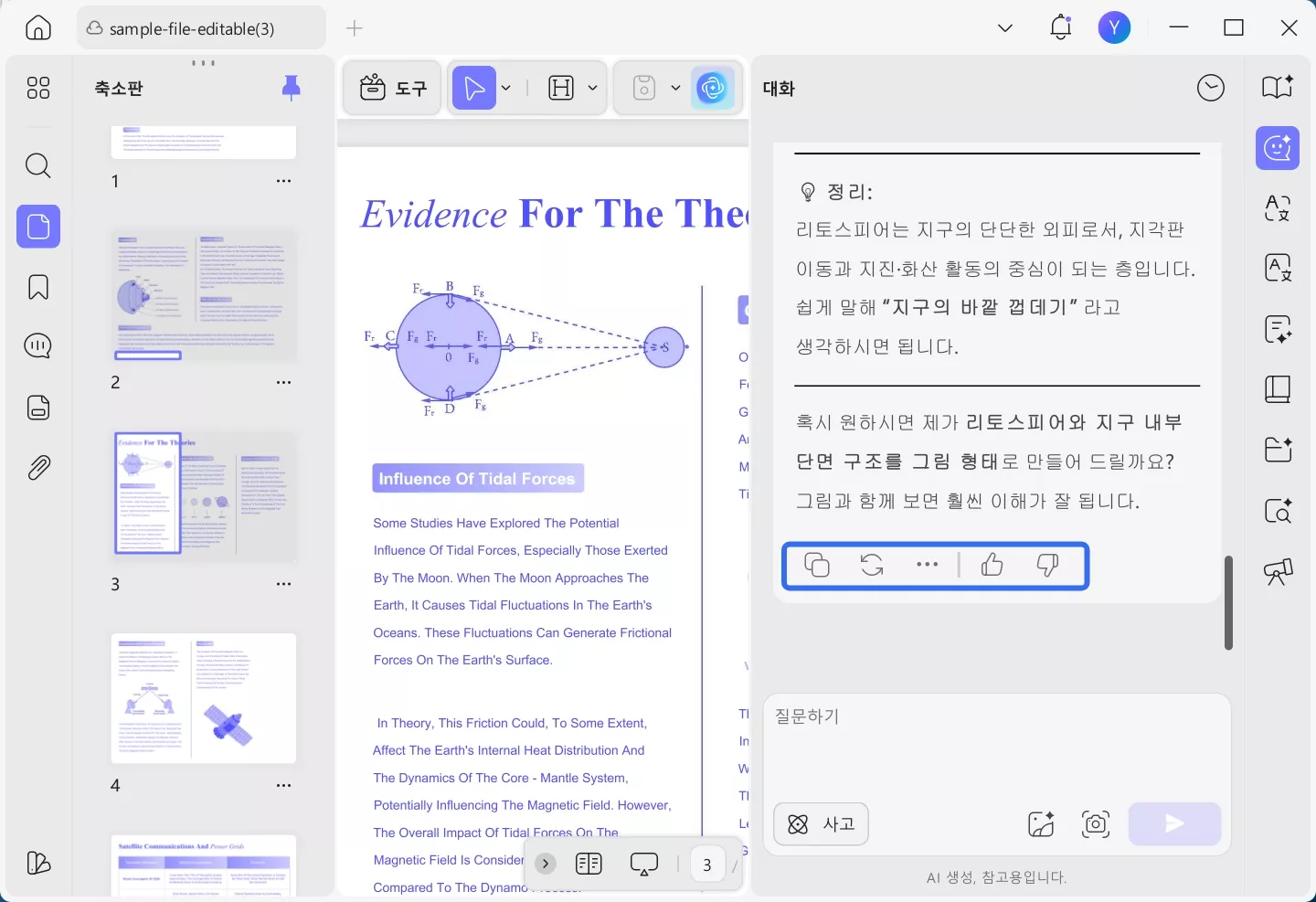
2부. UPDF AI 어시스턴트를 사용하여 iOS/Android 스마트폰에서 PDF 설명하기
데스크탑 버전 외에도 UPDF의 AI 어시스턴트는 UPDF iOS와 Android 앱에도 통합되어 있습니다. 모바일 버전은 데스크탑 버전과 동일한 강력한 기능을 제공하여 언제 어디서나 원활한 문서 이해를 보장합니다. UPDF 앱에는 복잡한 용어나 구문을 읽는 동안 명확한 설명을 받을 수 있는 설명 기능이 포함되어 있습니다.
사용자는 간단히 내용을 선택하고 UPDF AI 설명 기능을 사용하여 즉시 통찰을 받을 수 있습니다. 설명을 받은 후에는 복사하고 재생성할 수 있는 옵션도 제공됩니다.
방법1. 읽는 동안 설명하기
UPDF를 읽는 동안, 사용자는 내용을 선택하고 AI 설명 기능을 사용하여 빠르게 명확한 설명을 생성할 수 있습니다. 이렇게 하면 사용자가 문서를 떠나지 않고도 복잡한 용어를 쉽게 이해할 수 있습니다. UPDF 앱을 사용하여 읽는 동안 내용을 설명하려면 다음 단계를 수행하세요:
1단계. 문서 열기 및 UPDF AI 접속
먼저 모바일 기기에서 UPDF 애플리케이션을 실행하고 메인 화면에서 더하기 아이콘을 탭하세요. 그런 다음 파일 또는 클라우드 드라이브 옵션을 탭하여 원하는 파일을 가져오세요.
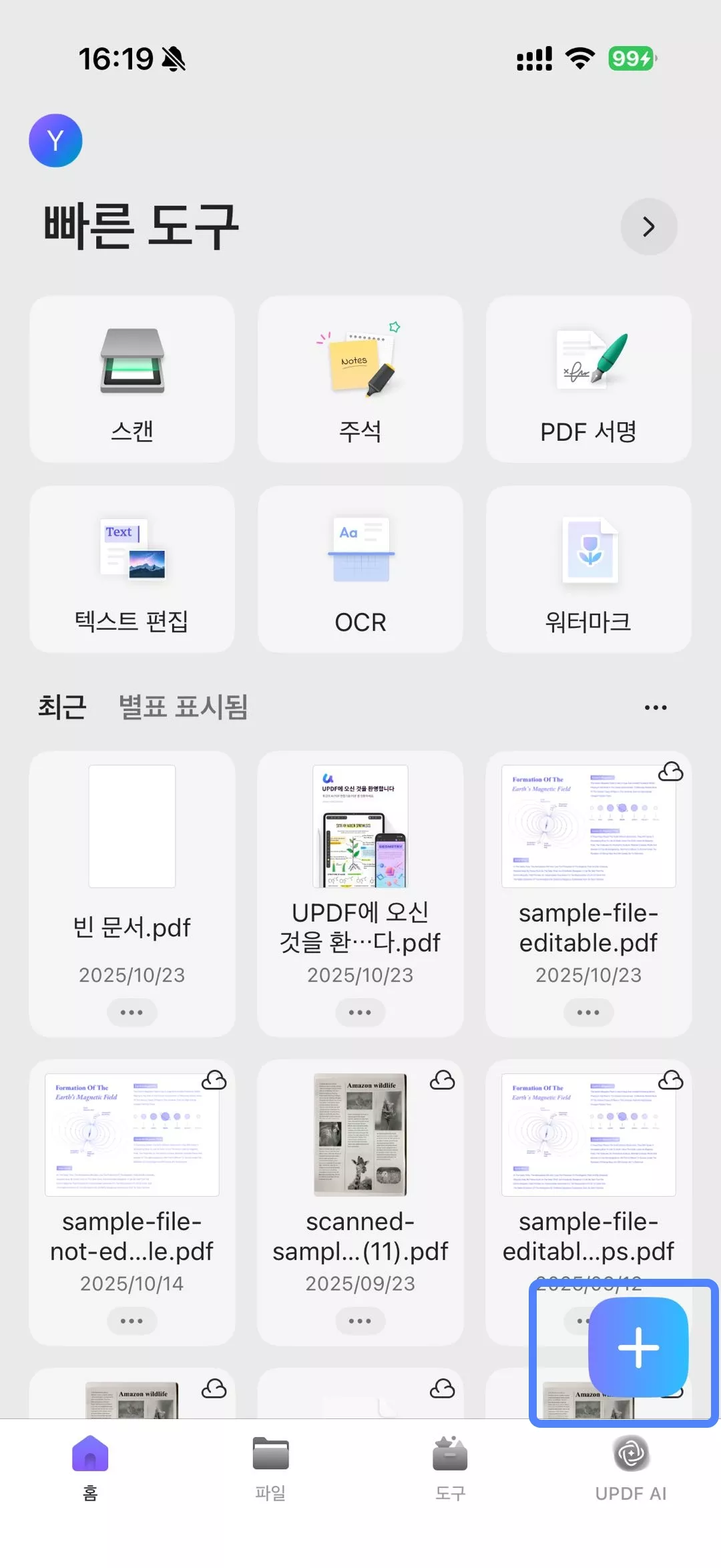
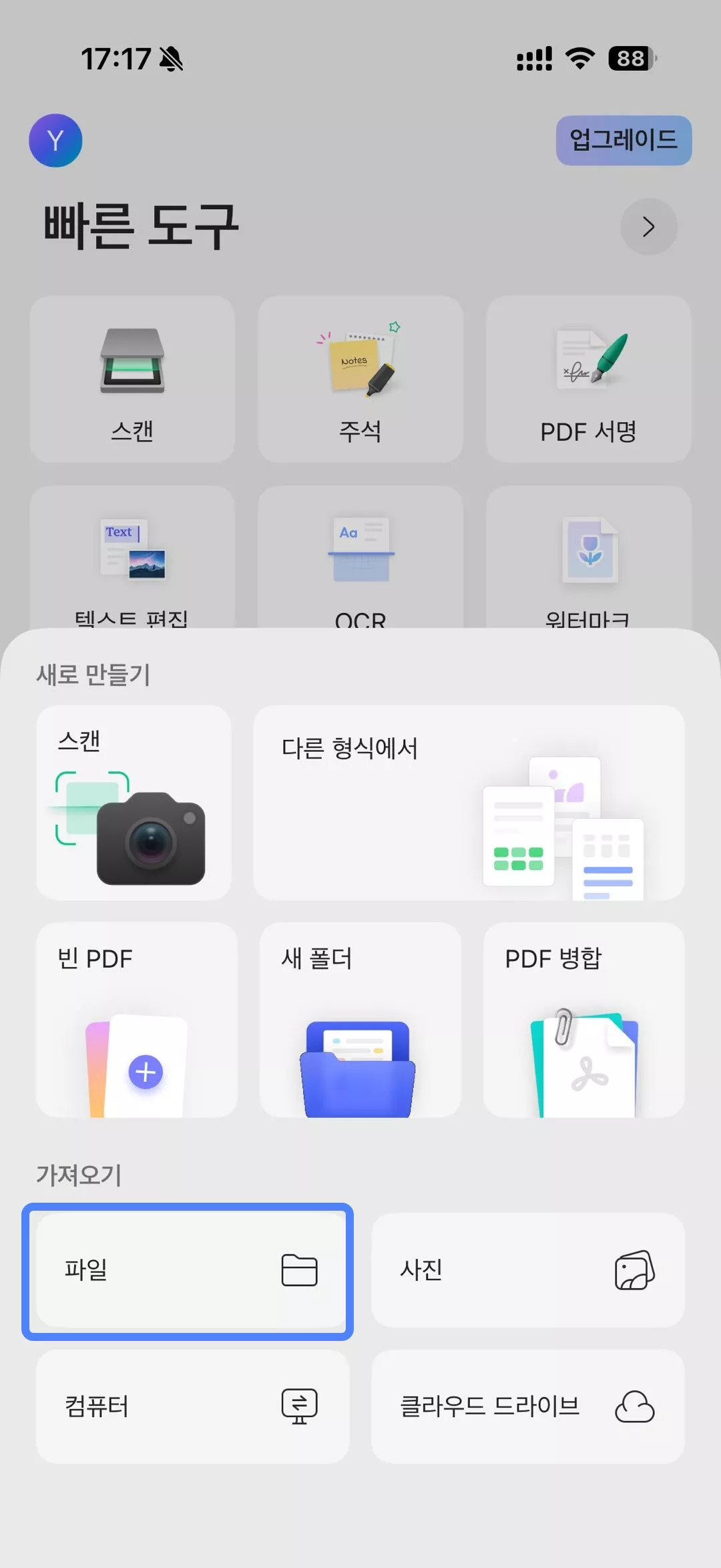
2단계. UPDF 앱에서 설명 기능 선택
다음으로, "설명" 옵션을 선택하여 AI가 선택한 내용에 대한 설명을 생성하도록 합니다. 생성된 설명을 읽고 "복사" 아이콘을 눌러 메모에 통합하거나 필요에 따라 공유합니다.
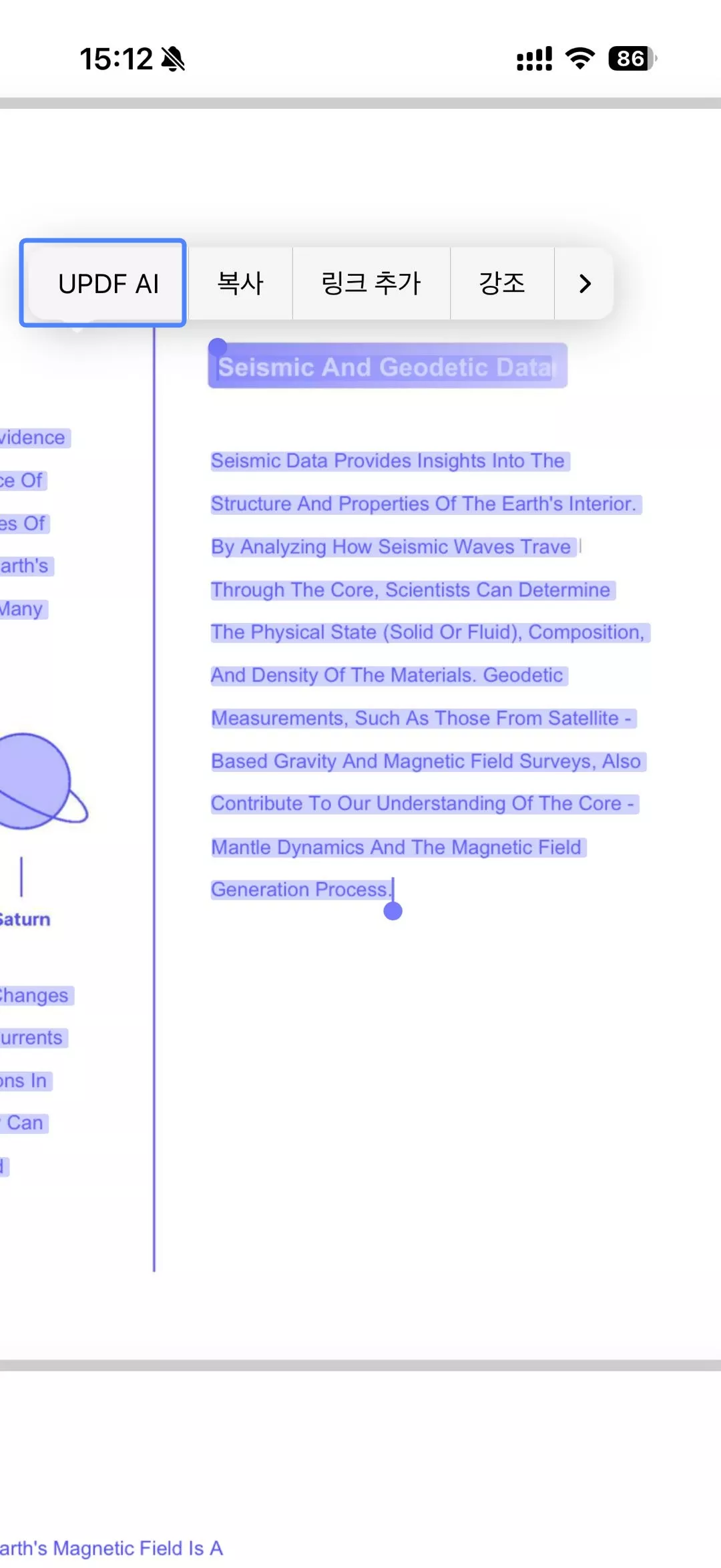
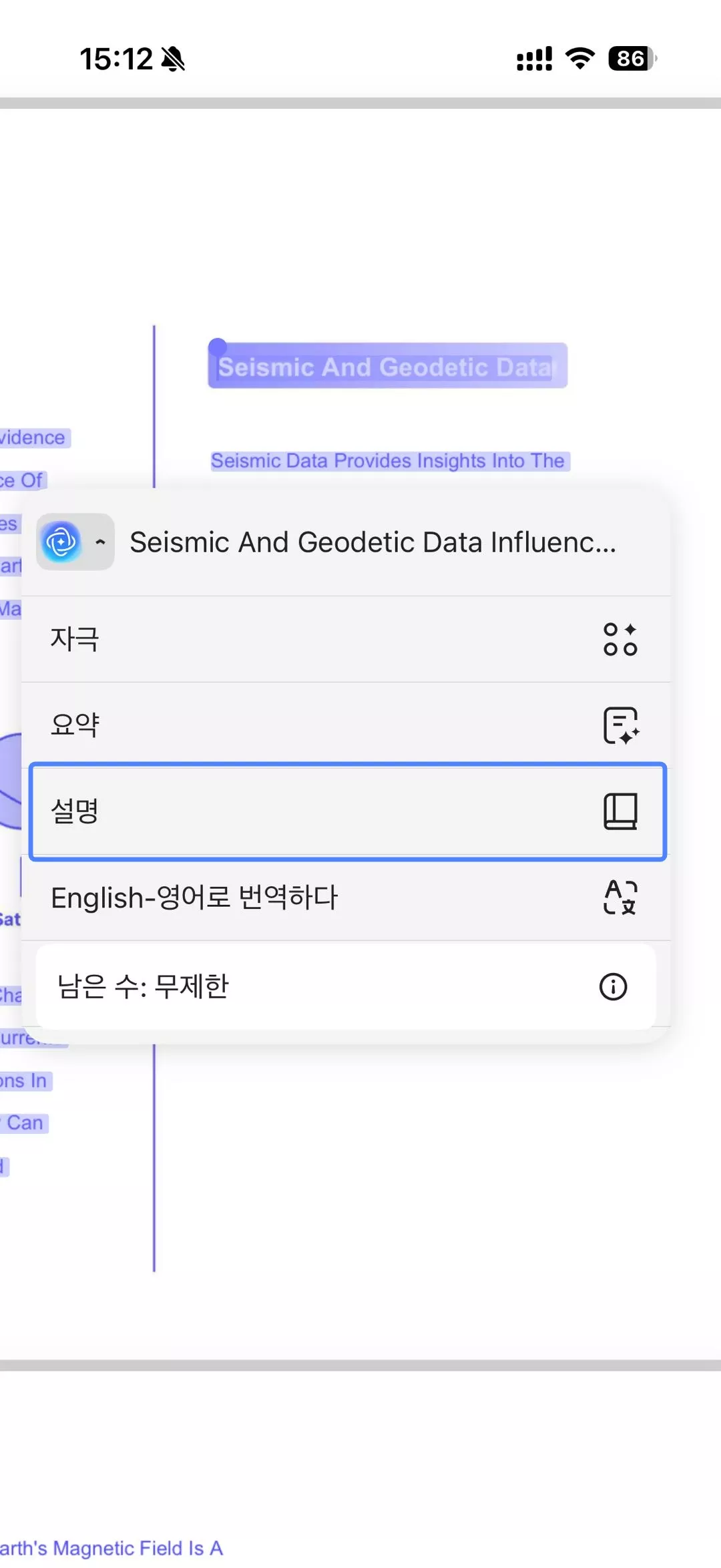
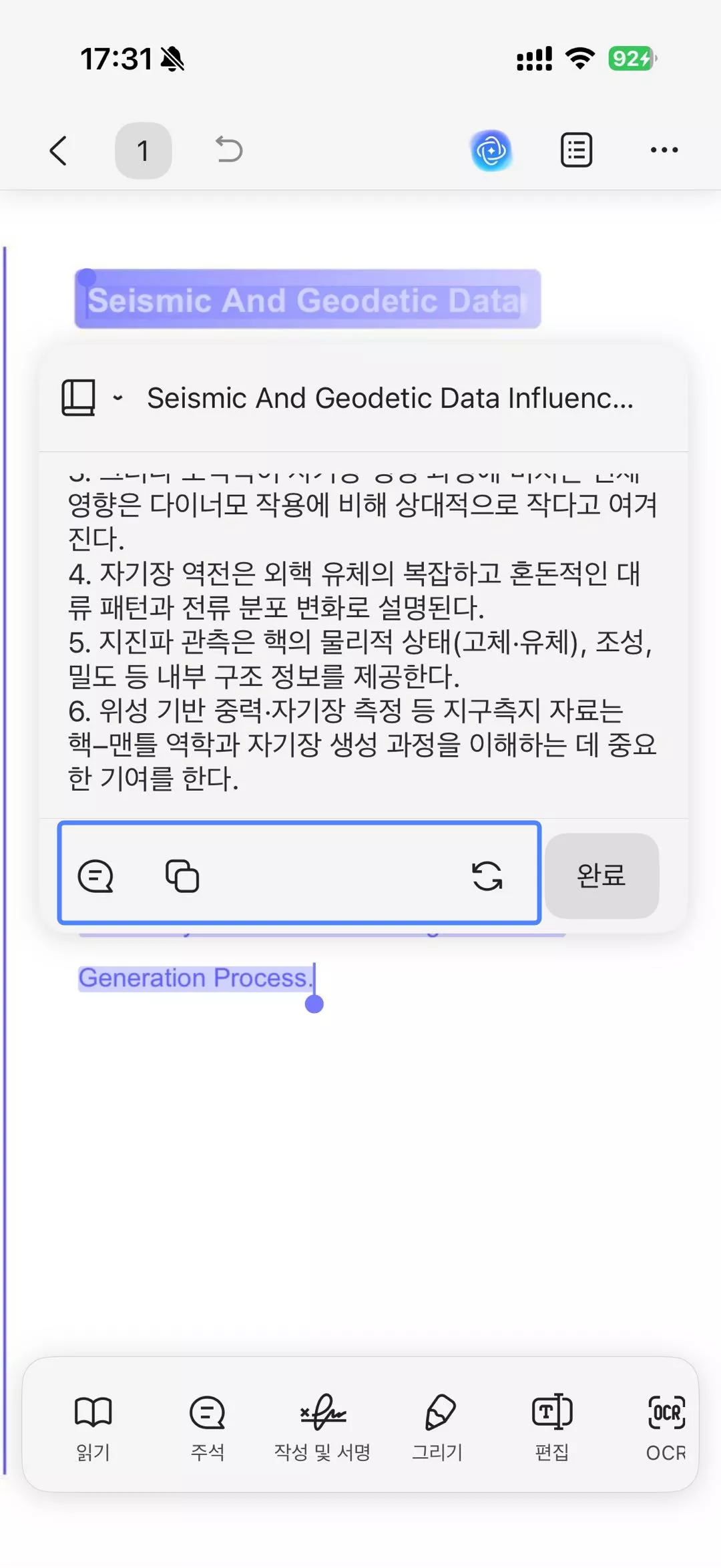
방법2. 설명을 위한 복사 & 붙여넣기 사용
더 맞춤화된 답변을 원하는 사용자들을 위해, 이 방법은 특정 콘텐츠를 복사하여 UPDF AI 채팅 모드에 붙여넣어 설명을 받을 수 있게 합니다. 이 방법은 더 상세하거나 맞춤화된 설명을 받을 때 유용하며, 다음과 같이 설명됩니다:
1단계. 콘텐츠 복사 및 AI 챗봇 접근
PDF를 열고 이해하고 싶은 콘텐츠를 선택합니다. 이제 새로 나타난 메뉴에서 "복사"를 선택하고, 오른쪽에 있는 "UPDF AI" 아이콘을 탭합니다. 그런 다음 "채팅" 탭에 접근하고, 텍스트 상자에 내용을 붙여넣으세요.
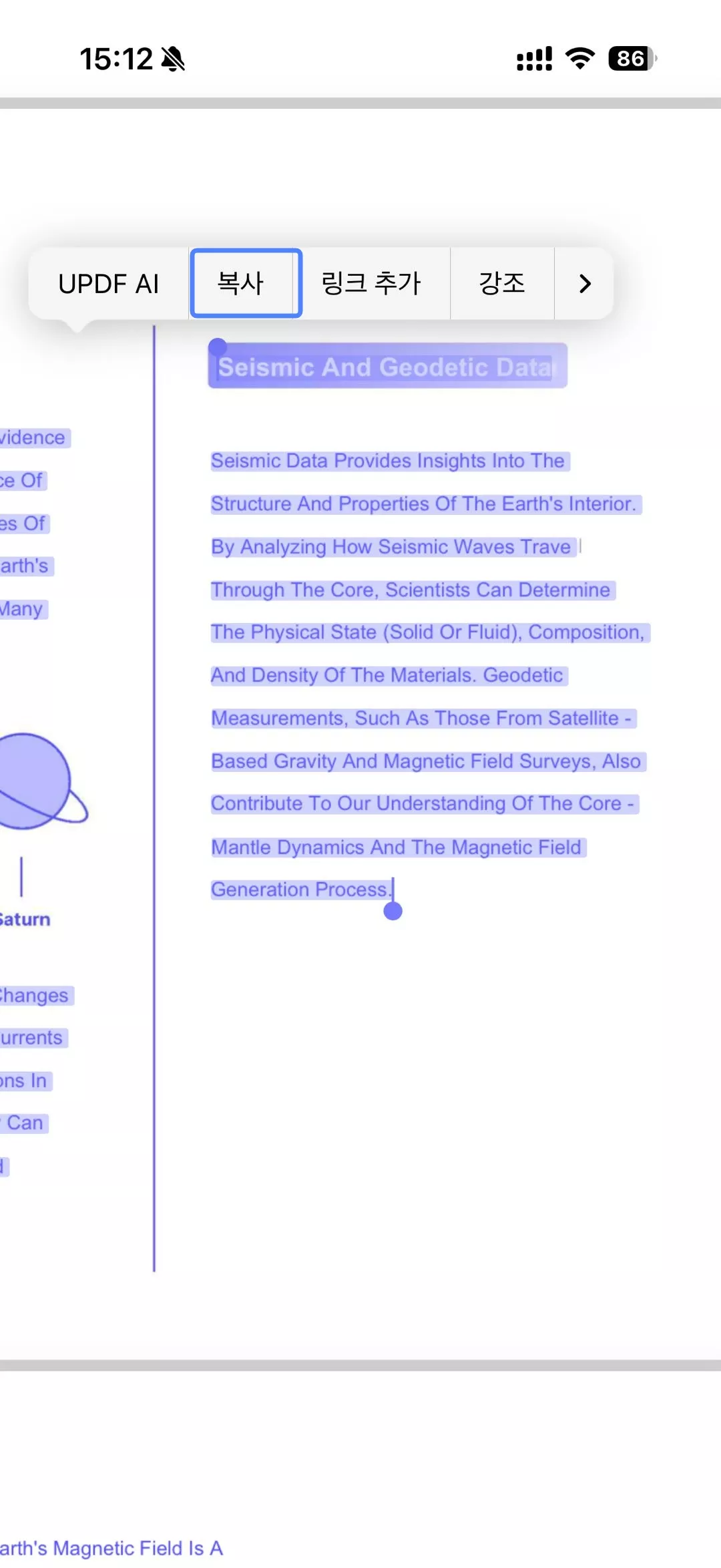
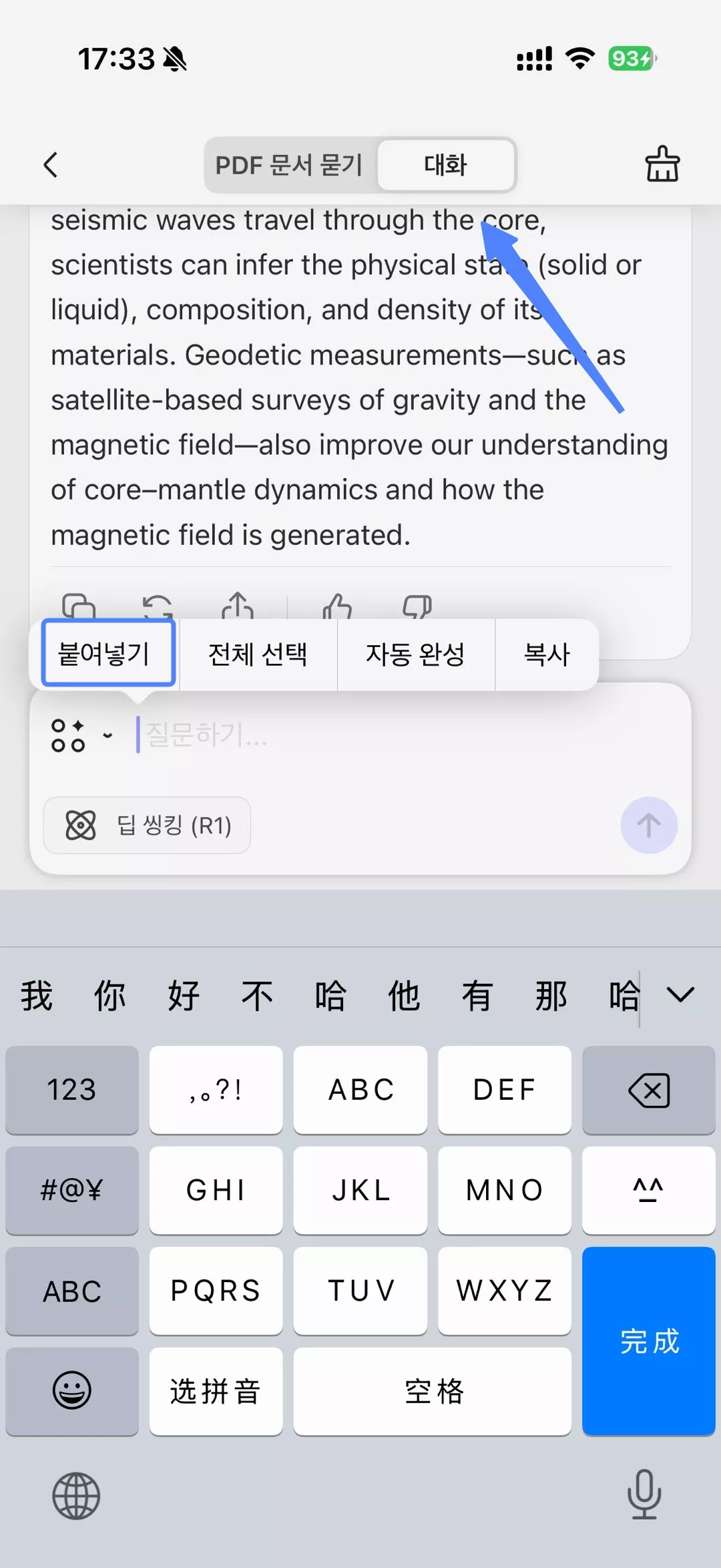
2단계. 콘텐츠 붙여넣기 및 AI 설명 생성
내용을 붙여넣은 후, AI에게 텍스트 설명을 요청하고 보내기 아이콘을 클릭하세요. 내장된 설명 기능을 활용하여 설명을 요청할 수도 있습니다. 설명을 받은 후에는 내용을 재생하거나 복사하세요.
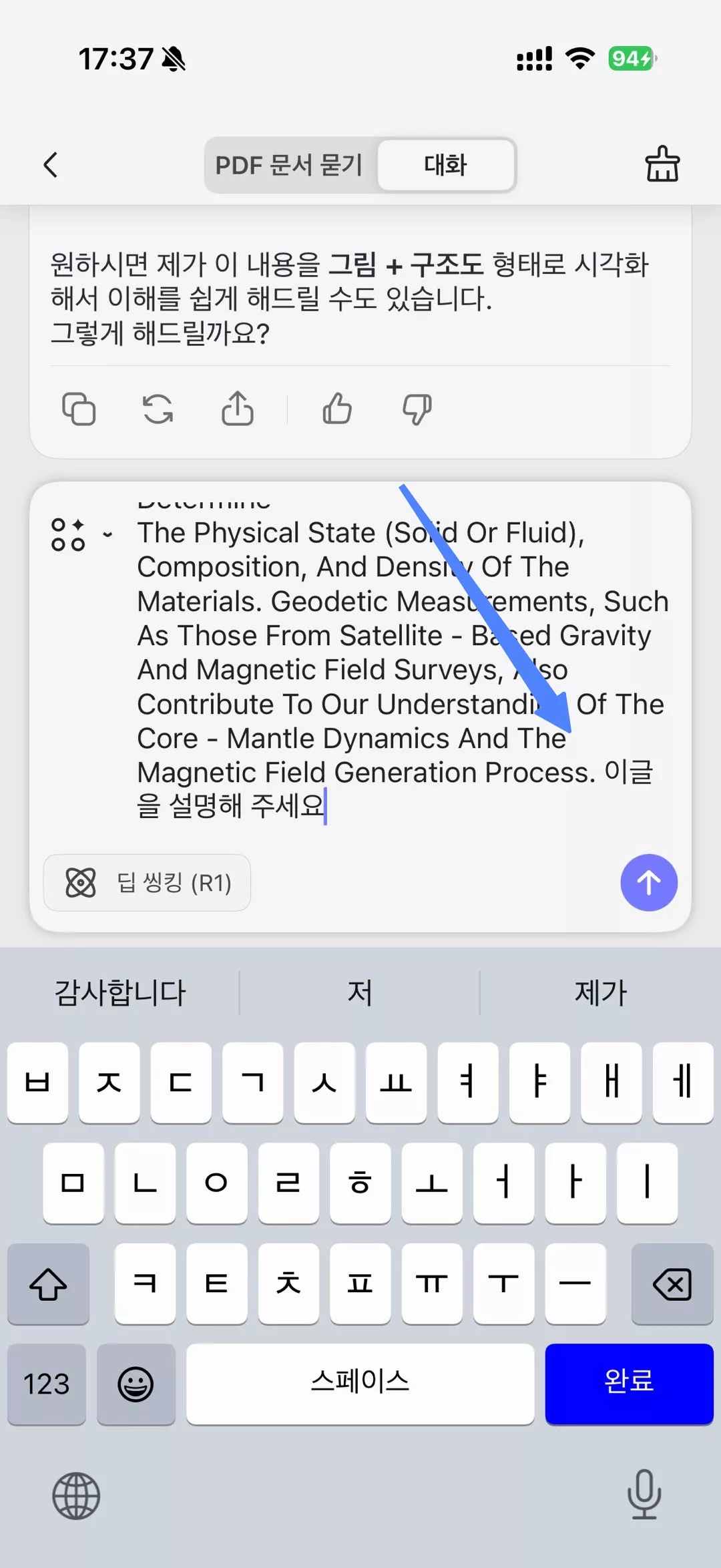
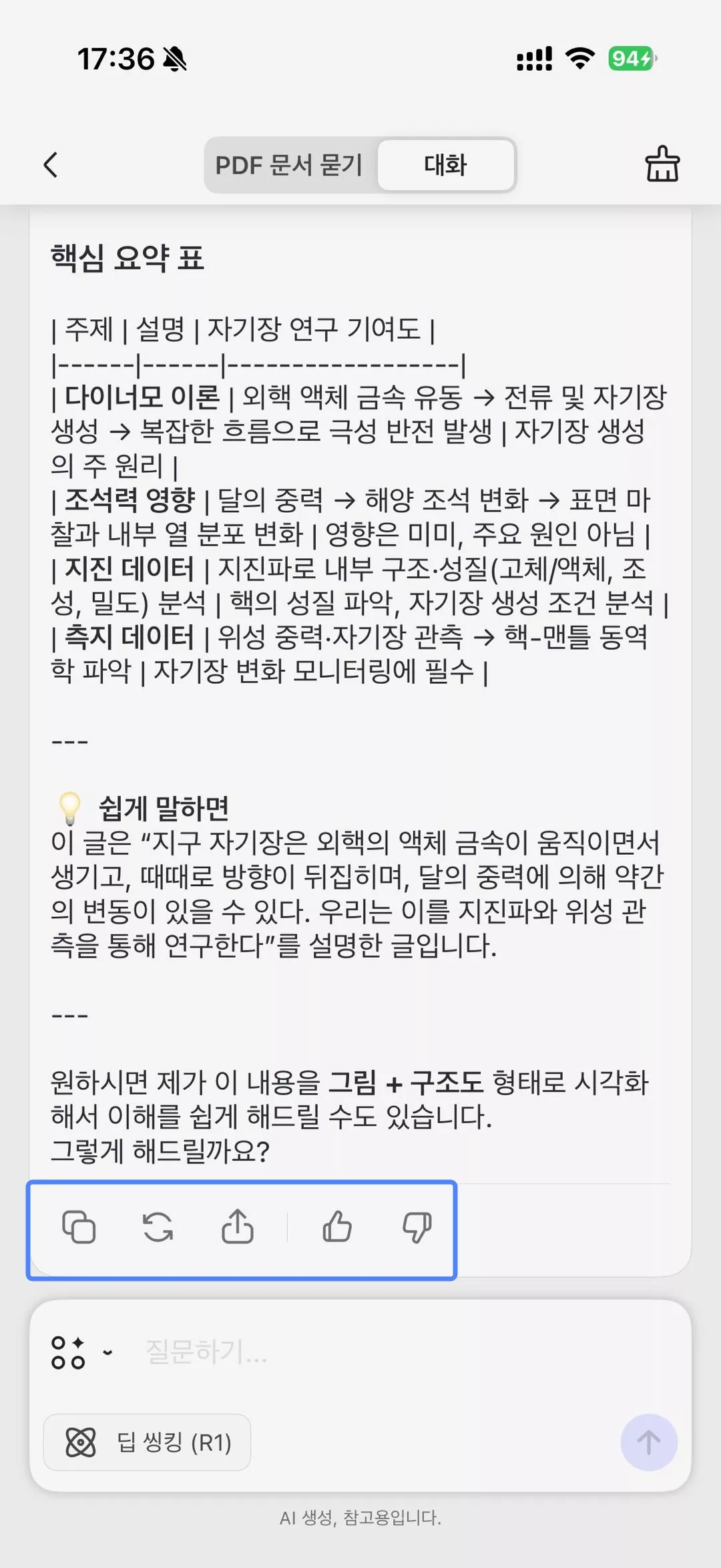
3부. 웹 브라우저에서 UPDF AI 온라인을 사용하여 PDF 설명하기
AI 기반 설명을 다운로드 없이 이용하려는 사용자에게 UPDF AI 온라인은 원활한 솔루션을 제공합니다. 이 플랫폼에 문서를 업로드하면, AI가 자동으로 간략한 설명을 제공하여 주요 인사이트를 제공합니다. 또한, 해당 주제에 대해 더 깊이 이해할 수 있도록 3개의 추천 질문도 함께 제공됩니다.
그 외에도, 특정 내용이나 문장이 이해되지 않는 경우에는 해당 부분을 챗봇에 붙여넣고 AI에게 설명을 요청할 수 있습니다.
단순한 요약부터 자세한 해설, 예시 중심의 설명 등 원하는 방식으로 프롬프트를 입력하면 AI가 맞춤형으로 설명을 제공해줍니다.
아래 가이드를 따라 UPDF AI가 GPT-5을 활용해 PDF와 어떻게 대화할 수 있는지 더 깊이 있게 알아보세요:
시나리오 1: 문서에서 설명 요청하기
기기에 저장된 PDF 문서에서 궁금한 점이 있다면, 해당 파일을 UPDF AI 플랫폼에 간편하게 업로드하여 원하는 설명을 받아볼 수 있습니다.
1단계. UPDF AI 온라인에 접속하고 PDF 업로드하기
작업을 시작하려면, 브라우저에서 UPDF AI 온라인을 열고 “클릭, 드래그 또는 PDF/이미지 붙여넣기” 버튼을 클릭하여 문서를 온라인 인터페이스에 추가하세요.
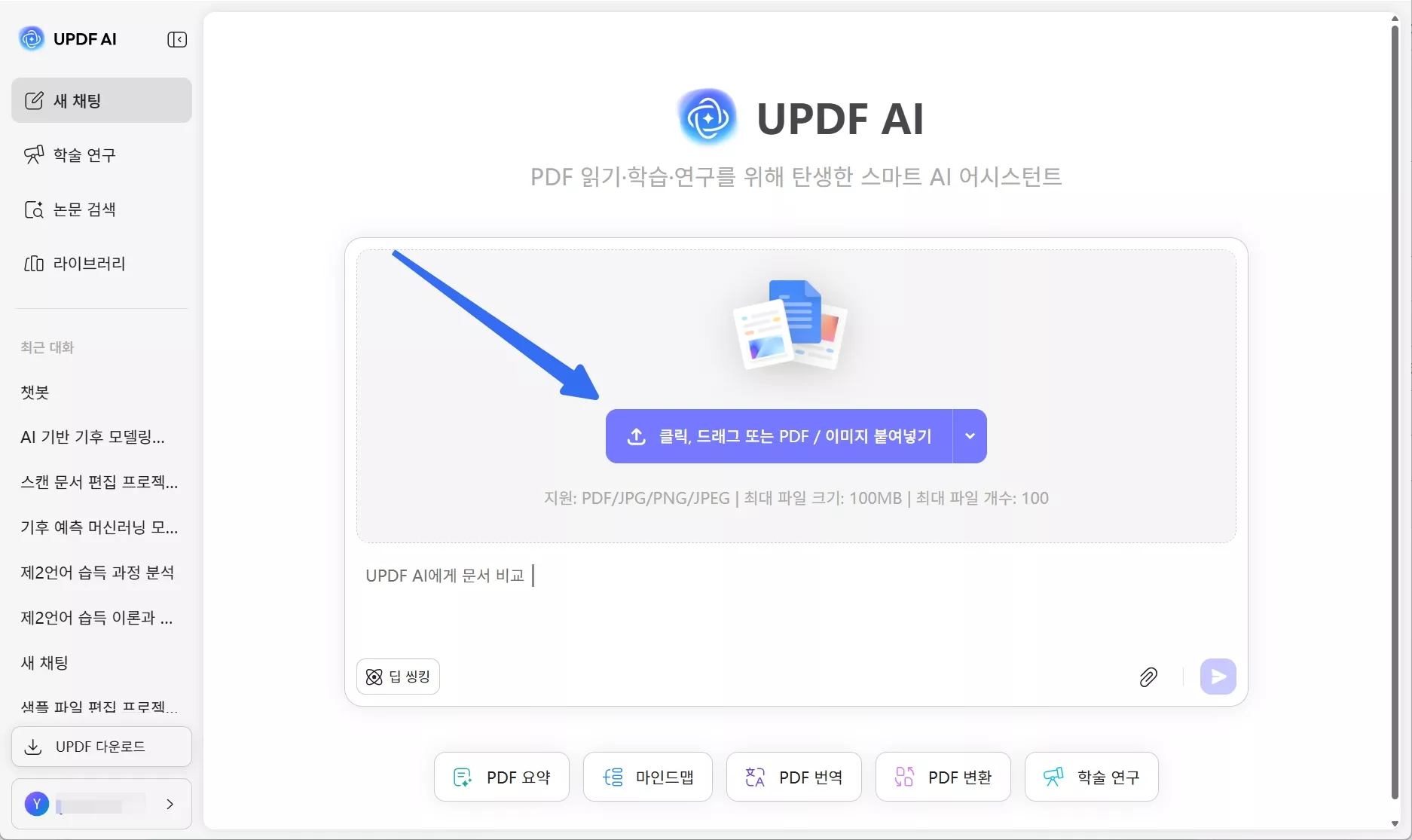
그 후, "파일" 섹션에서 추가한 문서를 탭하여 AI 인터페이스 내에서 엽니다. 그런 다음, 오른쪽에 있는 AI 어시스턴트 패널을 활성화하려면 "시작하기" 버튼을 클릭합니다.
2단계. 설명 요청 프롬프트 입력 및 결과 확인하기
PDF가 인터페이스에 업로드되면 텍스트 상자에 프롬프트를 입력하고 보내기를 눌러 UPDF AI가 결과를 생성할 수 있도록 합니다. 생성된 결과를 "복사"하거나 "재생"할 수 있습니다.
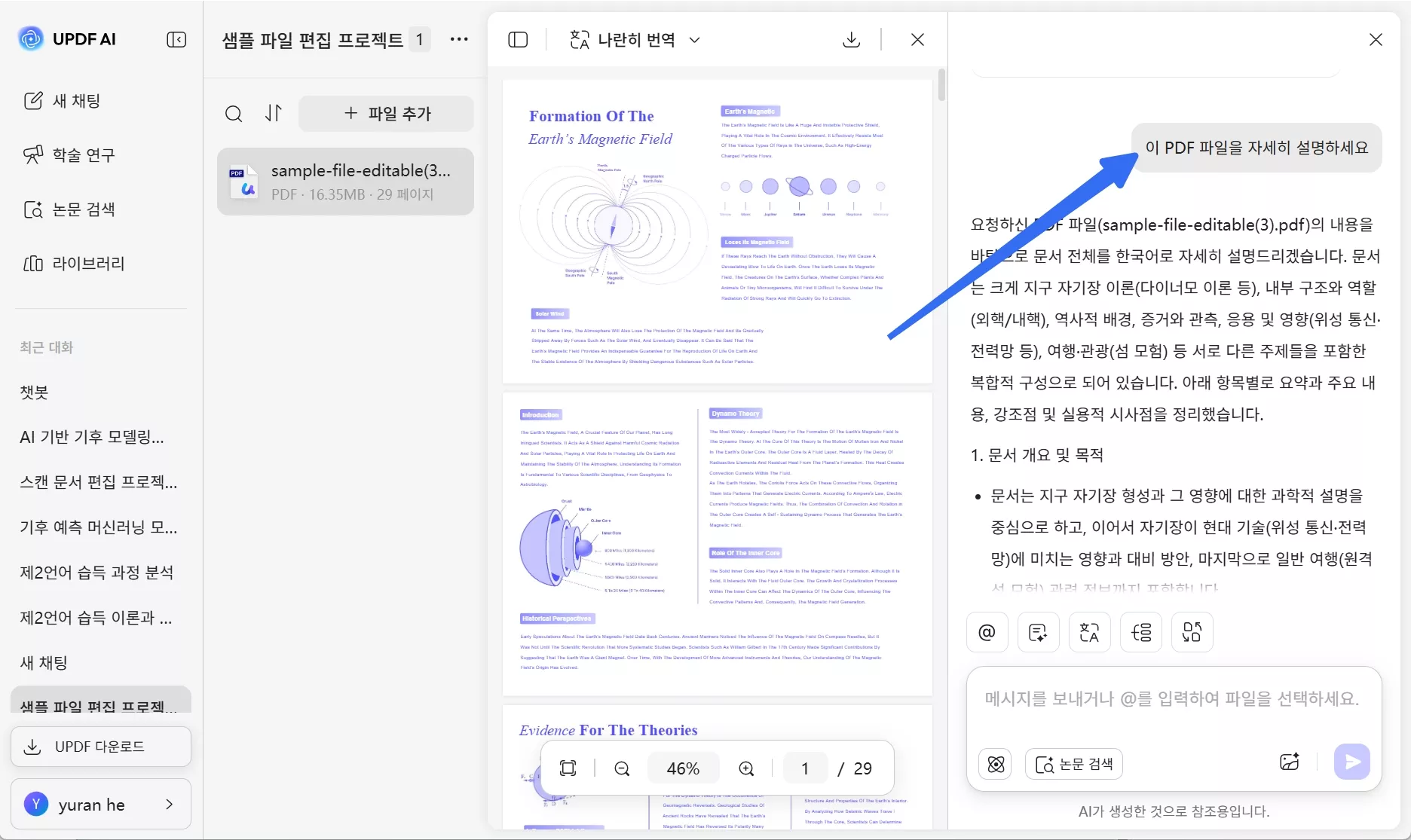
3단계. 결과 재생성 또는 복사
설명을 검토한 후, 만족스러우면 "복사" 버튼을 클릭하여 클립보드에 저장합니다.
시나리오 2: UPDF AI 봇으로 설명 요청하기
업로드된 PDF와 채팅하는 것 외에도 UPDF 채팅 봇과 일반적인 대화를 나눌 수 있습니다. 이를 통해 다른 플랫폼이나 문서에서 텍스트를 복사하여 UPDF AI에 입력하여 자세한 설명을 들을 수 있습니다. 아래 단계를 통해 프로세스를 더 잘 이해할 수 있습니다:
1단계. 챗봇 이동 후 프롬프트 입력하기
문자 설명하는 경우: 좌측 사이드바에서 “챗봇” 섹션으로 이동한 후, “설명” 옵션을 선택하세요. 그다음 텍스트 박스에 프롬프트를 입력하고 “보내기” 버튼을 눌러 결과를 생성합니다.
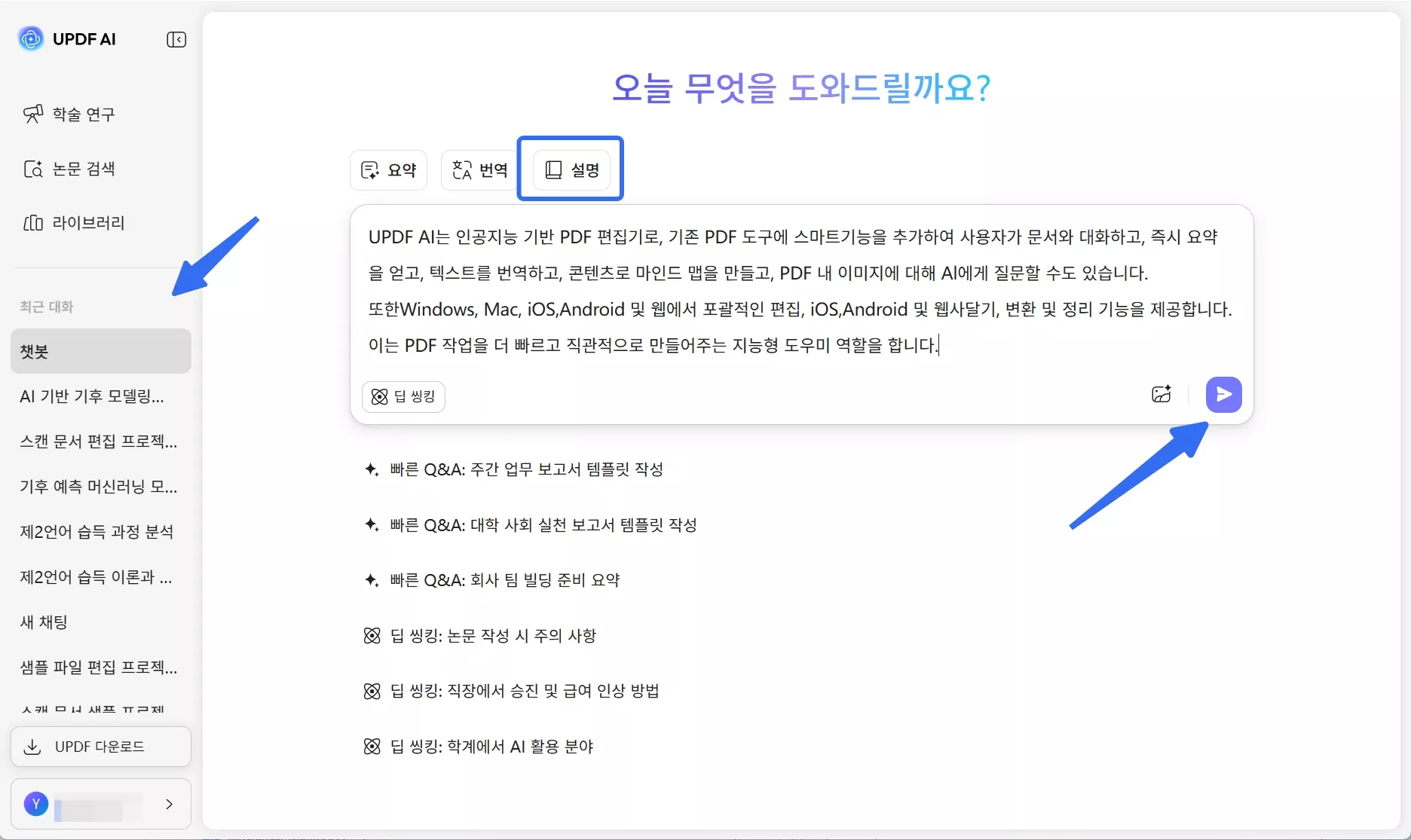
이미지 설명하는 경우: 사용자는 스크린샷을 추가하여 UPDF AI가 내용을 설명하도록 할 수도 있습니다. 이를 위해 텍스트 상자에서 이미지 아이콘을 탭하기만 하면 됩니다. 그런 다음 AI에게 이미지 내용을 설명하도록 요청하고 보내기 아이콘을 누르세요.
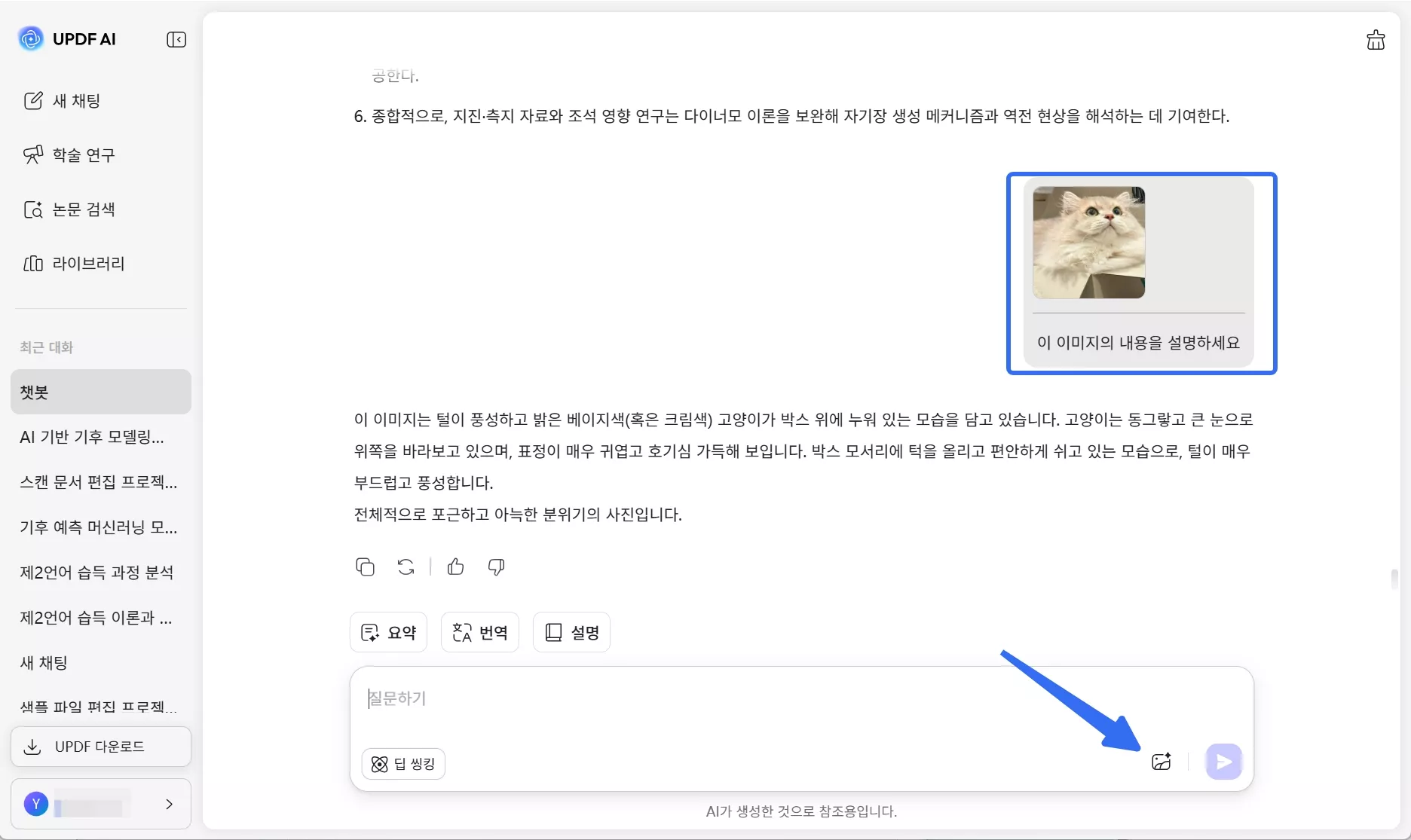
2단계. UPDF AI 챗봇 결과 복사 또는 다시 생성하기
결과가 생성되면 내용을 검토한 후, 원하는 경우 “복사” 버튼을 눌러 저장하거나, 결과가 마음에 들지 않으면 “재생” 버튼을 눌러 새로 결과를 받아볼 수 있습니다.
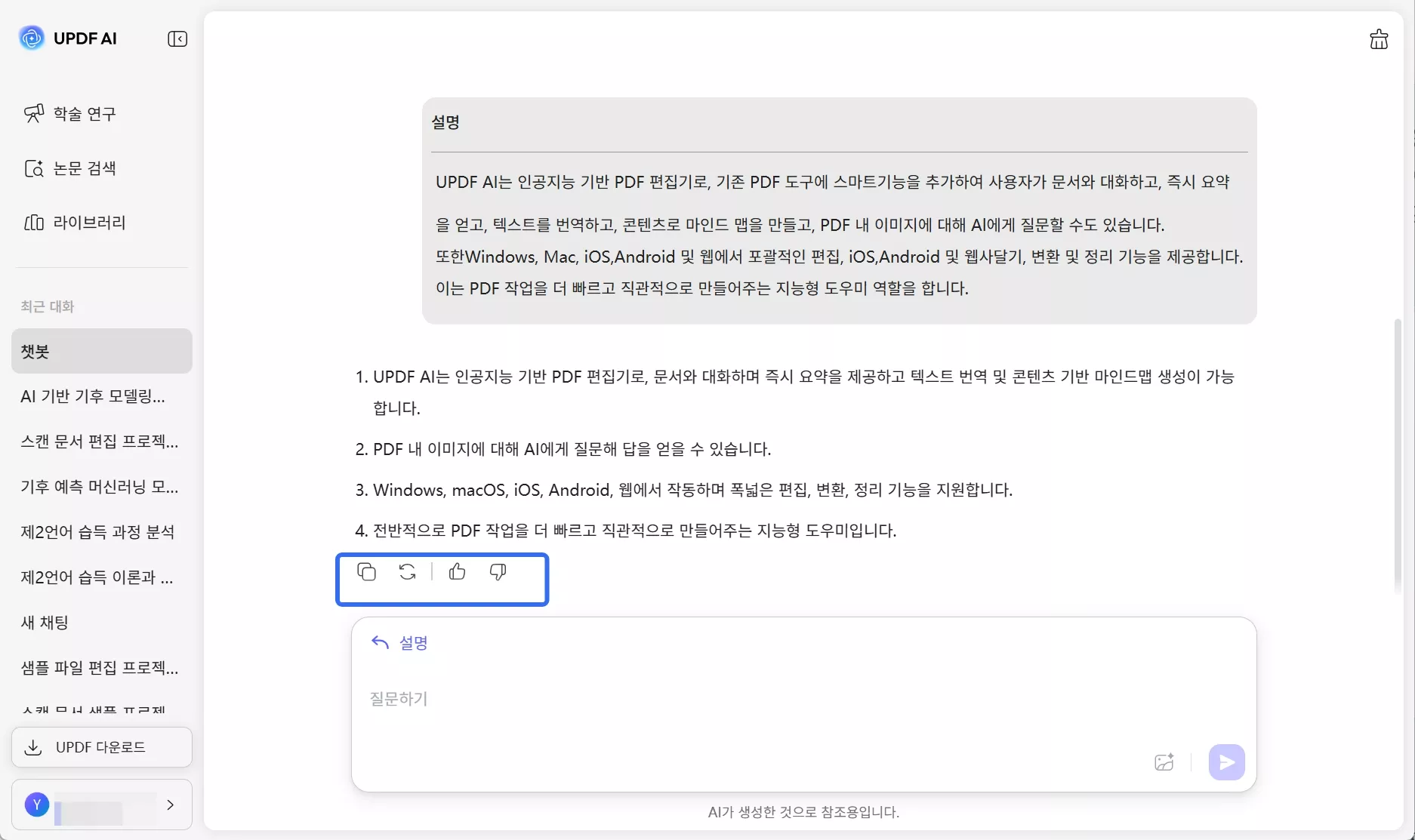
결론
결론적으로, PDF 콘텐츠를 설명하는 방법을 아는 것은 매우 유용한 기술입니다. UPDF와 같은 도구를 사용하면 복잡한 용어를 간단하게 풀어내고 PDF를 더 쉽게 이해할 수 있습니다. 용어를 직접 선택하거나 복사하여 붙여넣는 방법을 사용하든, UPDF는 사용자 친화적인 경험을 제공합니다.
또한, UPDF의 크로스 플랫폼 호환성 덕분에 학생, 전문가, 그리고 PDF를 자주 다루는 모든 사람에게 이상적입니다. 번거로움 없이 PDF 문서를 설명하고 싶다면 지금 UPDF를 다운로드하세요. 강력한 기능을 통해 PDF 관련 어떤 문제도 해결할 준비가 될 것입니다.
Windows • macOS • iOS • Android 100% 안전
 UPDF
UPDF
 Windows용 UPDF
Windows용 UPDF Mac용 UPDF
Mac용 UPDF iPhone/iPad용 UPDF
iPhone/iPad용 UPDF 안드로이드용 UPDF
안드로이드용 UPDF UPDF AI 온라인
UPDF AI 온라인 UPDF Sign
UPDF Sign PDF 편집
PDF 편집 PDF 주석
PDF 주석 PDF 생성
PDF 생성 PDF 양식
PDF 양식 링크 편집
링크 편집 PDF 변환
PDF 변환 OCR
OCR PDF → Word
PDF → Word PDF → 이미지
PDF → 이미지 PDF → Excel
PDF → Excel PDF 정리
PDF 정리 PDF 병합
PDF 병합 PDF 분할
PDF 분할 PDF 자르기
PDF 자르기 PDF 회전
PDF 회전 PDF 보호
PDF 보호 PDF 서명
PDF 서명 PDF 민감 정보 가리기
PDF 민감 정보 가리기 PDF 민감 정보 제거
PDF 민감 정보 제거 보안 제거
보안 제거 PDF 보기
PDF 보기 UPDF 클라우드
UPDF 클라우드 PDF 압축
PDF 압축 PDF 인쇄
PDF 인쇄 일괄 처리
일괄 처리 UPDF AI 소개
UPDF AI 소개 UPDF AI 솔루션
UPDF AI 솔루션 AI 사용자 가이드
AI 사용자 가이드 UPDF AI에 대한 FAQ
UPDF AI에 대한 FAQ PDF 요약
PDF 요약 PDF 번역
PDF 번역 PDF 설명
PDF 설명 PDF로 채팅
PDF로 채팅 AI 채팅
AI 채팅 이미지로 채팅
이미지로 채팅 PDF를 마인드맵으로 변환
PDF를 마인드맵으로 변환 학술 연구
학술 연구 논문 검색
논문 검색 AI 교정기
AI 교정기 AI 작가
AI 작가 AI 숙제 도우미
AI 숙제 도우미 AI 퀴즈 생성기
AI 퀴즈 생성기 AI 수학 문제 풀이기
AI 수학 문제 풀이기 PDF를 Word로
PDF를 Word로 PDF를 Excel로
PDF를 Excel로 PDF를 PowerPoint로
PDF를 PowerPoint로 사용자 가이드
사용자 가이드 UPDF 팁
UPDF 팁 FAQ
FAQ UPDF 리뷰
UPDF 리뷰 다운로드 센터
다운로드 센터 블로그
블로그 뉴스룸
뉴스룸 기술 사양
기술 사양 업데이트
업데이트 UPDF vs Adobe Acrobat
UPDF vs Adobe Acrobat UPDF vs. EZPDF
UPDF vs. EZPDF UPDF vs. ALPDF
UPDF vs. ALPDF